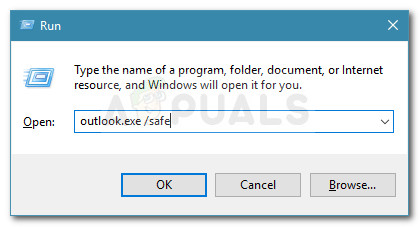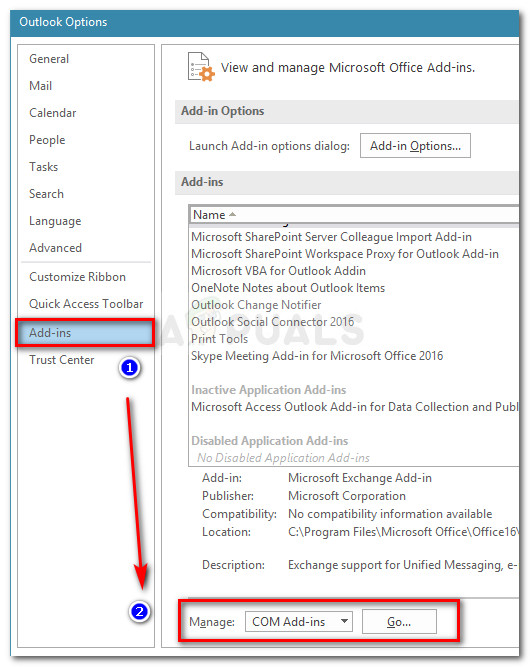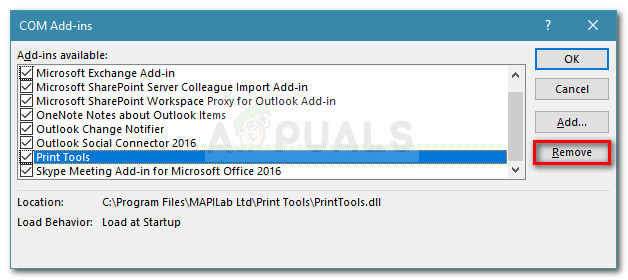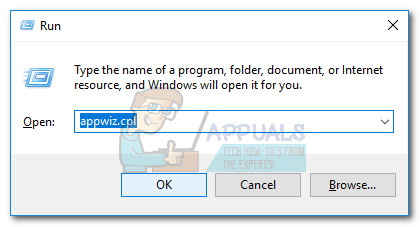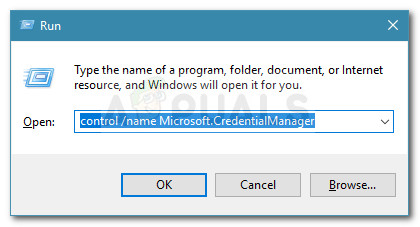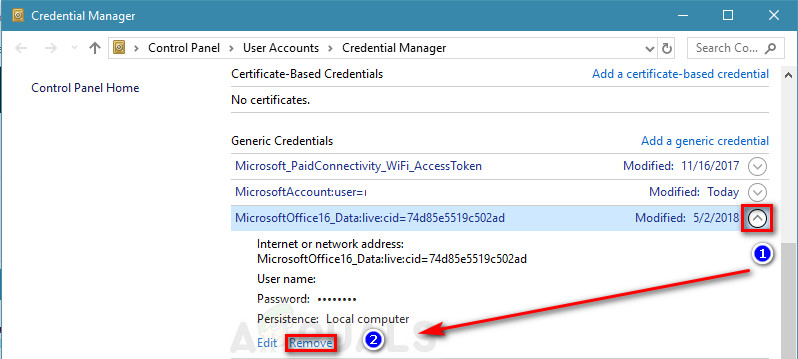కొంతమంది మైక్రోసాఫ్ట్ ఆఫీస్ వినియోగదారులు “ భాగస్వామ్య సందేశాన్ని పంపడానికి సిద్ధమవుతున్నప్పుడు లోపం అనువర్తనంలో నుండి ఆహ్వానాన్ని పంపడం ద్వారా వారి క్యాలెండర్ను భాగస్వామ్యం చేయడానికి ప్రయత్నిస్తున్నప్పుడు లోపం. వినియోగదారు ఏదైనా క్యాలెండర్ను భాగస్వామ్యం చేయడానికి ప్రయత్నించినప్పుడల్లా ఇది సంభవిస్తుందని నివేదించబడింది, కొత్తగా సృష్టించబడినవి కూడా. లోపం సాధారణంగా lo ట్లుక్ 2007, lo ట్లుక్ 2010 మరియు lo ట్లుక్ 2016 తో ఎదుర్కొంటుంది.

భాగస్వామ్య సందేశాన్ని పంపడానికి సిద్ధమవుతున్నప్పుడు లోపం
గమనిక: ఆఫీసర్ 365 ద్వారా క్యాలెండర్ను పంచుకోవడం విజయవంతమైందని బాధిత వినియోగదారులు నివేదిస్తారు, ఎందుకంటే గ్రహీత ఇమెయిల్ ద్వారా క్యాలెండర్ ఆహ్వానాన్ని అందుకుంటారు.
భాగస్వామ్య సందేశాన్ని పంపడానికి సిద్ధమవుతున్నప్పుడు లోపానికి కారణమేమిటి
మేము సమస్యను పరిశోధించాము మరియు లక్షణాలను గుర్తించడానికి మరియు ఎక్కువగా కారణాలను గుర్తించడానికి వివిధ వినియోగదారు నివేదికలను పరిశీలించాము. సంభావ్య అపరాధుల జాబితా ఇక్కడ ఉంది, ఇది “ భాగస్వామ్య సందేశాన్ని పంపడానికి సిద్ధమవుతున్నప్పుడు లోపం ' సమస్య:
- ఆఫీస్ ఫైల్ అవినీతి - lo ట్లుక్ మరియు మీ క్యాలెండర్ అనువర్తనం మధ్య వంతెనను సృష్టించడానికి బాధ్యత వహించే కొన్ని ఆఫీస్ ఫైల్లు పాడైపోయాయి మరియు ప్రక్రియను పూర్తి చేయకుండా నిరోధిస్తున్నందున లోపం సంభవించవచ్చు.
- ఇన్స్టాల్ చేయబడిన యాడ్-ఇన్ భాగస్వామ్య ఫంక్షన్కు అంతరాయం కలిగిస్తుంది - మీరు lo ట్లుక్ కోసం పాత లేదా ప్రయోగాత్మక యాడ్-ఇన్లను ఇన్స్టాల్ చేస్తే, వాటిలో ఒకటి క్యాలెండర్ షేరింగ్ ఫంక్షన్ను క్రాష్ చేయవచ్చు.
- క్యాలెండర్ ఫోల్డర్ యొక్క అనుమతులు దెబ్బతిన్నాయి - ఇది విండోస్ 10 లో చాలా సాధారణమైన సమస్య. ఎక్కువ సమయం, ఇది సంభవిస్తుంది ఎందుకంటే PR_MEMBER_NAME అని పిలువబడే ఎంట్రీ నకిలీగా కనిపిస్తుంది.
మీరు ఈ ప్రత్యేక సమస్యను పరిష్కరించడానికి ప్రయత్నిస్తుంటే, ఈ వ్యాసం మీకు సమర్థవంతమైన ట్రబుల్షూటింగ్ దశల సేకరణను అందిస్తుంది. సమస్యను పరిష్కరించడానికి ఇలాంటి పరిస్థితిలో వినియోగదారులకు సహాయపడే పద్దతుల శ్రేణిని మేము కలిగి ఉన్నందున క్రిందికి కొనసాగండి. ఉత్తమ ఫలితాల కోసం, అవి ప్రదర్శించబడిన క్రమంలో వాటిని అనుసరించండి. ప్రారంభిద్దాం!
విధానం 1: చొరబాటు యాడ్-ఇన్లను పరిశోధించి తొలగించండి
మీరు ఇంతకు ముందు ఇన్స్టాల్ చేసిన యాడ్-ఇన్లలో ఒకదాని ద్వారా సమస్య సృష్టించబడలేదని నిర్ధారించుకోవడం ద్వారా ప్రారంభిద్దాం. చాలా మంది వినియోగదారులు తమ ఇన్స్టాల్ చేసిన యాడ్-ఇన్లను వదిలించుకున్న వెంటనే సమస్య పరిష్కరించబడిందని నివేదించారు.
వాస్తవానికి, మీరు మీ పనితో చాలా యాడ్-ఇన్లను ఉపయోగిస్తుంటే, వాటిలో ప్రతిదాన్ని అన్ఇన్స్టాల్ చేయడం ఆదర్శం కంటే తక్కువ. అదృష్టవశాత్తూ, యాడ్-ఇన్ కారణమవుతుందో లేదో ధృవీకరించడానికి ఒక మార్గం ఉంది “ భాగస్వామ్య సందేశాన్ని పంపడానికి సిద్ధమవుతున్నప్పుడు లోపం ”లోపం. యాడ్-ఇన్లలో ఒకటి సమస్యకు కారణమవుతుందో లేదో ధృవీకరించడానికి క్రింది మార్గదర్శిని అనుసరించండి మరియు సమస్యకు బాధ్యుడిని అన్ఇన్స్టాల్ చేయండి:
- నొక్కండి విండోస్ కీ + ఆర్ రన్ డైలాగ్ బాక్స్ తెరవడానికి. అప్పుడు, “ outlook.exe / సురక్షితం ”మరియు హిట్ నమోదు చేయండి మైక్రోసాఫ్ట్ lo ట్లుక్ను సురక్షిత మోడ్లో తెరవడానికి. ఈ ఆదేశం సేఫ్ మోడ్లో lo ట్లుక్ను తెరుస్తుంది, ఇది అవసరమైన భాగాలతో మాత్రమే ప్రోగ్రామ్ను ప్రారంభిస్తుంది - యాడ్-ఇన్లు మరియు ఇతర మెరుగుదలలు ప్రారంభించడానికి అనుమతించబడవు.
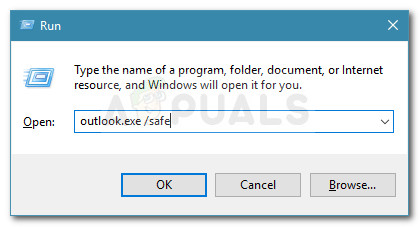
డైలాగ్ను అమలు చేయండి: outlook.exe / safe
- సేఫ్ మోడ్లో lo ట్లుక్ తెరవబడే వరకు వేచి ఉండండి, ప్రోగ్రామ్లోని క్యాలెండర్ ఆహ్వానాన్ని మళ్లీ పంపే ప్రయత్నం చేయండి. ఈసారి విధానం విజయవంతమైతే, యాడ్-ఇన్లలో ఒకటి సమస్యను కలిగిస్తుందని స్పష్టమవుతుంది. ఈ సందర్భంలో, దిగువ దశలతో క్రిందికి కొనసాగండి. లేకపోతే, నేరుగా దూకుతారు విధానం 2.
- Lo ట్లుక్ యొక్క సేఫ్ మోడ్ సంస్కరణను మూసివేసి, అనువర్తనాన్ని మళ్లీ సాధారణంగా తెరవండి.
- మైక్రోసాఫ్ట్ lo ట్లుక్లో, (పైభాగంలో రిబ్బన్ను ఉపయోగించి) వెళ్లి క్లిక్ చేయండి ఎంపికలు.
- Lo ట్లుక్లో ఎంపికలు మెను, క్లిక్ చేయండి అనుబంధాలు కుడి పేన్ నుండి. అప్పుడు, స్క్రీన్ దిగువకు వెళ్లి, ఎంచుకోవడానికి డ్రాప్-డౌన్ మెనుని ఉపయోగించండి COM అనుబంధాలు మరియు క్లిక్ చేయండి వెళ్ళండి బటన్.
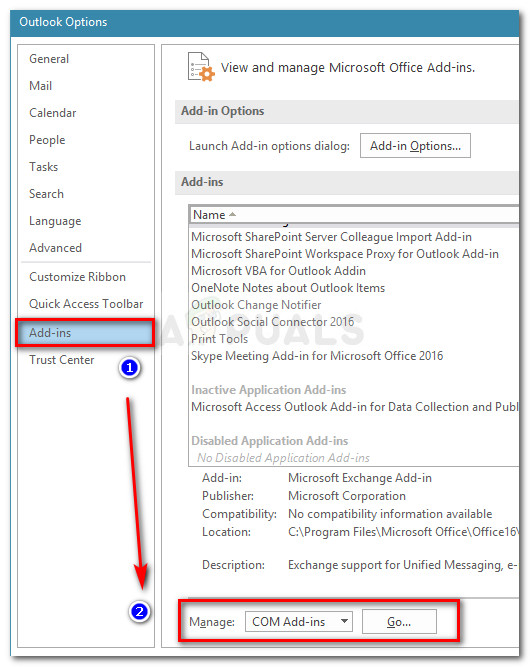
- అందుబాటులో ఉన్న ప్రతి యాడ్-ఇన్ యొక్క చెక్మార్క్లను తొలగించడం ద్వారా ప్రారంభించండి. అప్పుడు, ప్రతి ఒక్కటి క్రమపద్ధతిలో ప్రారంభించండి మరియు క్యాలెండర్ ఆహ్వానాలను పంపడానికి ప్రయత్నిస్తున్నప్పుడు ఏ యాడ్-ఇన్ బాధ్యత వహిస్తుందో మీరు గుర్తించే వరకు.
- మీరు మీ అపరాధిని గుర్తించగలిగిన తర్వాత, దాన్ని COM యాడ్-ఇన్ విండో నుండి ఎంచుకుని, క్లిక్ చేయండి తొలగించండి బటన్.
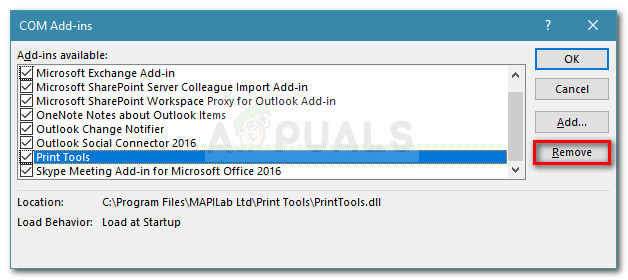
- Lo ట్లుక్ పున art ప్రారంభించండి మరియు సమస్య శాశ్వతంగా పరిష్కరించబడుతుంది.
ఈ పద్ధతి వర్తించకపోతే, దిగువ తదుపరి పద్ధతిని కొనసాగించండి.
విధానం 2: ఆఫీస్ సూట్ను మళ్లీ ఇన్స్టాల్ చేస్తోంది
కొంతమంది ప్రభావిత వినియోగదారులు ఆఫీస్ సూట్ను తిరిగి ఇన్స్టాల్ చేయడం ద్వారా సమస్యను పరిష్కరించగలిగారు. చాలా సందర్భాలలో, మైక్రోసాఫ్ట్ ఆఫీస్ మరమ్మతు విజార్డ్ సమస్యను పరిష్కరించలేక పోయినప్పటికీ ఈ విధానం విజయవంతమైందని నివేదించబడింది.
ఆఫీస్ సూట్ను మళ్లీ ఇన్స్టాల్ చేయడంలో శీఘ్ర గైడ్ ఇక్కడ ఉంది:
- నొక్కండి విండోస్ కీ + ఆర్ తెరవడానికి a రన్ డైలాగ్ బాక్స్. తరువాత, “ appwiz.cpl ”మరియు హిట్ నమోదు చేయండి తెరవడానికి కార్యక్రమాలు మరియు లక్షణాలు .
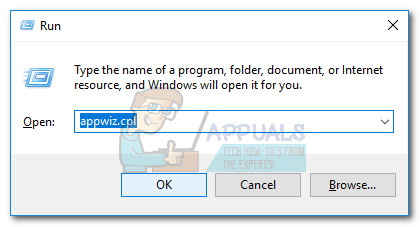
రన్ డైలాగ్: appwiz.cpl
- లోపల కార్యక్రమాలు మరియు లక్షణాలు విజార్డ్, మైక్రోసాఫ్ట్ ఆఫీస్ ఎంట్రీని గుర్తించడానికి అప్లికేషన్ జాబితా ద్వారా క్రిందికి స్క్రోల్ చేయండి.
- దానిపై కుడి క్లిక్ చేసి క్లిక్ చేయండి అన్ఇన్స్టాల్ చేయండి , ఆపై మీ సిస్టమ్ నుండి అప్లికేషన్ సూట్ను అన్ఇన్స్టాల్ చేయమని ఆన్-స్క్రీన్ ప్రాంప్ట్లను అనుసరించండి.
- ఆఫీస్ ఇన్స్టాలేషన్ మీడియాను చొప్పించండి (లేదా ఇన్స్టాలేషన్ ఎక్జిక్యూటబుల్ తెరవండి) మరియు మైక్రోసాఫ్ట్ lo ట్లుక్తో పాటు మొత్తం సూట్ను తిరిగి ఇన్స్టాల్ చేయండి.
- మీ మెషీన్ను రీబూట్ చేసి, తదుపరి ప్రారంభంలో సమస్య పరిష్కరించబడిందో లేదో తనిఖీ చేయండి.
ఈ పద్ధతి మీ ప్రత్యేక దృష్టాంతంలో లోపాన్ని పరిష్కరించలేకపోతే, దిగువ తదుపరి పద్ధతిలో కొనసాగండి.
విధానం 3: క్యాలెండర్ అనుమతి బటన్ను ఉపయోగించడం
కొంతమంది బాధిత వినియోగదారులు నేరుగా అనుమతులను మంజూరు చేయడానికి క్యాలెండర్ అనుమతి బటన్ను ఉపయోగించడంలో పరిష్కారాన్ని కనుగొనగలిగారు. కానీ ఈ పరిష్కారం కేవలం ఒక ప్రత్యామ్నాయం అని గుర్తుంచుకోండి మరియు దాని కార్యాచరణను పరిష్కరించదు క్యాలెండర్ భాగస్వామ్యం చేయండి బటన్.
ది క్యాలెండర్ అనుమతి బటన్ సమీపంలో ఉంది క్యాలెండర్ భాగస్వామ్యం చేయండి బటన్. ఈ ప్రత్యామ్నాయాన్ని ఉపయోగించుకోవడానికి, దానిపై క్లిక్ చేయండి క్యాలెండర్ అనుమతి మరియు ఇతర వినియోగదారులకు బయటి అనుమతులను ఇవ్వడానికి తదుపరి మెనుని ఉపయోగించండి.

అప్పుడు మీరు క్లిక్ చేయవచ్చు జోడించు ఇతర వినియోగదారులకు క్యాలెండర్ అనుమతి ఇవ్వడానికి తదుపరి మెను నుండి. వారు ఇమెయిల్ ద్వారా ఆహ్వానాన్ని స్వీకరించాలి, మీరు ఉపయోగించినట్లే క్యాలెండర్ భాగస్వామ్యం చేయండి బటన్.
విధానం 4: విండోస్ క్రెడెన్షియల్ మేనేజర్ ద్వారా సేవ్ చేసిన అన్ని lo ట్లుక్ లాగిన్లను తొలగిస్తోంది
Outlook మరియు Exchange కోసం సేవ్ చేసిన అన్ని లాగిన్లను తొలగించడానికి విండోస్ క్రెడెన్షియల్ మేనేజర్ను ఉపయోగించిన తర్వాత ఈ సమస్య పరిష్కరించబడిందని ఇద్దరు వినియోగదారులు నివేదించారు. వినియోగదారు Out ట్లుక్లో వారి ఆధారాలను తిరిగి ప్రవేశపెట్టిన తర్వాత షేర్ క్యాలెండర్ బటన్ యొక్క కార్యాచరణను పునరుద్ధరించడంలో ఇది విజయవంతమైందని నివేదించబడింది.
అన్ని lo ట్లుక్ & ఎక్స్ఛేంజ్ సేవ్ చేసిన లాగిన్లను తొలగించడానికి విండోస్ క్రెడెన్షియల్ మేనేజర్ను ఉపయోగించడం గురించి శీఘ్ర గైడ్ ఇక్కడ ఉంది:
- నొక్కండి విండోస్ కీ + ఆర్ రన్ డైలాగ్ బాక్స్ తెరవడానికి. తరువాత, టైప్ చేయండి లేదా అతికించండి “ నియంత్రణ / పేరు Microsoft.CredentialManager తెరవడానికి క్రెడెన్షియల్ మేనేజర్ విండోస్ అప్లికేషన్.
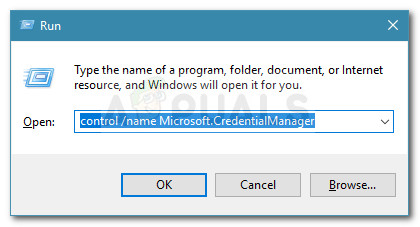
రన్ డైలాగ్: నియంత్రణ / పేరు Microsoft.CredentialManager
- కింద మీ ఆధారాలను నిర్వహించండి , నొక్కండి విండోస్ ఆధారాలు .
- సాధారణ ఆధారాలకు క్రిందికి స్క్రోల్ చేయండి మరియు పేర్కొన్న ప్రతి ఎంట్రీని తొలగించండి కార్యాలయం, Lo ట్లుక్ లేదా మార్పిడి . ప్రతి ఎంట్రీతో అనుబంధించబడిన డ్రాప్-డౌన్ మెనుని విస్తరించడం ద్వారా మరియు ఎంచుకోవడం ద్వారా మీరు అలా చేయవచ్చు తొలగించండి .
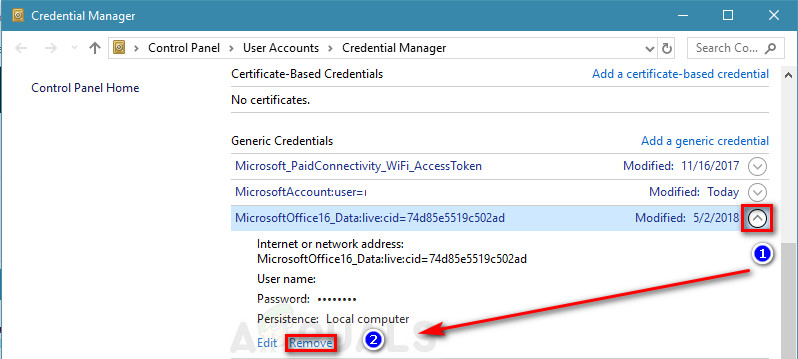
క్రెడెన్షియల్ మేనేజర్ యొక్క ఎంట్రీ డ్రాప్-డౌన్ మెనుని విస్తరించండి మరియు తీసివేయిపై క్లిక్ చేయండి
- ప్రతి అనుబంధ ఎంట్రీ తీసివేయబడిన తర్వాత, క్రెడెన్షియల్ మేనేజర్ను మూసివేసి, మీ మెషీన్ను పున art ప్రారంభించండి.
- తదుపరి ప్రారంభంలో, lo ట్లుక్ తెరిచి, మీ లాగిన్ ఆధారాలను తిరిగి ప్రవేశపెట్టండి. మీరు తిరిగి లాగిన్ అయిన తర్వాత సమస్యలు లేకుండా మీ క్యాలెండర్ను భాగస్వామ్యం చేయగలరు.